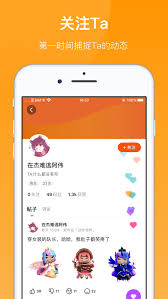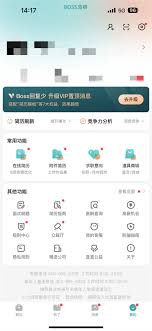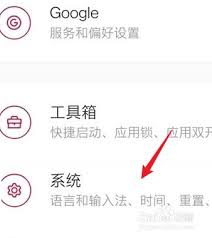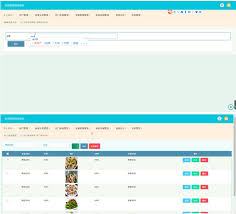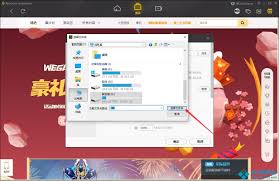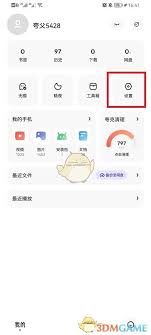win10蓝屏如何启动修复
2025-08-06 18:57:04 作者:kaer
1. 驱动程序问题:驱动程序是电脑硬件与操作系统之间的桥梁,如果驱动程序过时或不兼容,很可能导致系统崩溃,进而触发蓝屏。
2. 系统文件损坏:系统文件是操作系统正常运行的核心,如果这些文件损坏或丢失,可能导致蓝屏现象。
3. 硬件故障:如内存条、硬盘、显卡等硬件出现故障或过热,也可能导致电脑开机蓝屏。
4. 软件冲突:一些第三方软件,特别是与系统深度集成的应用(如防火墙、杀毒软件等),可能与系统其他部分发生冲突,导致蓝屏。
二、win10蓝屏的启动修复方法
针对win10蓝屏问题,以下是一些有效的启动修复方法:
1. 更新驱动程序
* 打开“设备管理器”,逐个检查各个硬件的驱动程序,看是否有需要更新的。
* 右键点击有问题的设备,选择“更新驱动程序”,然后按照提示进行更新。
2. 运行系统文件检查
* 按下“win+r”键,输入“cmd”,然后以管理员身份运行命令提示符。
* 在命令提示符中输入“sfc/scannow”,然后按enter键。系统将自动扫描并修复受损的文件。
3. 检查硬件问题
* 内存条:尝试将内存条拔出,用橡皮擦拭后重新插回,以排除接触不良或损坏导致的蓝屏。
* cpu、显卡等硬件:检查散热风扇是否正常工作,清理灰尘,确保散热通道畅通,以避免因温度过高导致的蓝屏。
4. 卸载最近安装的程序
* 如果最近安装了新程序,可以尝试卸载它们,看看是否能够解决问题。这有助于排除因软件冲突导致的蓝屏。
5. 使用系统恢复功能
* 如果蓝屏错误发生在最近的系统更新或软件安装之后,可以尝试使用系统恢复功能,恢复到蓝屏错误发生之前的状态。
* 按win+r,输入rstrui并回车,打开“系统还原”窗口。
* 选择一个恢复点(最好选择蓝屏发生之前的恢复点),然后按照提示进行恢复操作。
6. 禁用自动重启功能

* 有时,蓝屏后系统会自动重启,用户无法看到具体的错误代码。通过禁用自动重启功能,可以帮助用户查看蓝屏错误代码,以便进一步分析问题。
* 右键点击“此电脑”,选择“属性”。
* 选择“高级系统设置”,进入“启动和恢复”设置。
* 在“系统失败”部分,取消勾选“自动重新启动”。
* 点击“确定”保存设置。
三、win10蓝屏的预防措施
为了避免win10蓝屏问题的发生,可以采取以下预防措施:
1. 定期更新驱动程序和系统补丁:确保驱动程序和系统保持最新状态,以减少因过时或不兼容导致的蓝屏问题。
2. 定期清理硬件灰尘:保持cpu、显卡等硬件的散热通道畅通,避免因温度过高导致的蓝屏。
3. 谨慎安装第三方软件:避免安装与系统深度集成的应用,以减少软件冲突导致的蓝屏。
4. 备份重要数据:定期备份重要数据,以防万一系统出现问题导致数据丢失。
通过以上方法,可以有效解决win10蓝屏问题,并采取相应的预防措施来降低蓝屏问题的发生率。
免责声明:以上内容源自网络,版权归原作者所有,如有侵犯您的原创版权请告知,我们将尽快删除相关内容。